பல நேரங்களில் கேமராவின் மீட்டர் குறைப்பாட்டினாலோ அல்லது நமது தவறினாலோ படங்கள் சரியாக expose ஆகாமல் குறைந்த ( Under exposed) அல்லது அதிகமான வெளிச்சதுடன்( Over exposed) சேமிக்கப்பட்டு விடும். அதை கிம்பில் எளிதில் சரிசெய்வது பற்றி இங்கே.
முதலில் அதிக வெளிச்சப்படம்.
படம் நன்றாக வெளிறி இருக்கிறது,வானம் முழுவதும் வெளுத்து விட்டது. முழுவதும் வெள்ளையாகிவிட்டப் பகுதிகளை மீட்க முடியாது. ஆனால் முடிந்த அளவிற்கு சரி செய்ய பார்க்கலாம்.

படத்தை கிம்பில் திறந்து, லேயரை நகலெடுத்துக் கொள்ளுங்கள்
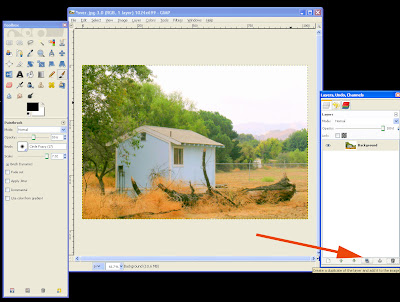
இனி லேயர் Mode => Multiply என்று மாற்றிக் கொள்ளுங்கள்.
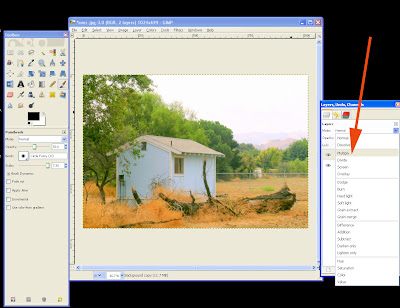 அவ்வளவுதான் வேலை. படம் இந்த மாதிரி மாறி இருக்கும்.
அவ்வளவுதான் வேலை. படம் இந்த மாதிரி மாறி இருக்கும்.
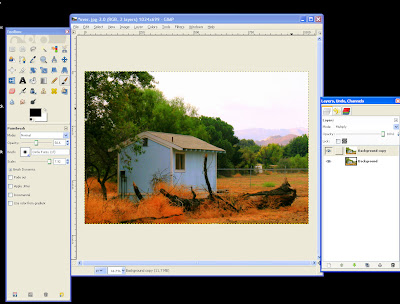
விளைவு அதிகமாக இருப்பதுப் போலத் தோன்றினால், Opacity உங்களின் தேவைக்கு ஏற்ப மாற்றிக்கொள்ளுங்கள். லேயர் மாஸ்க் உபயோகித்து உங்களுத் தேவையான பகுதிகளை இந்த விளைவில் இருந்து தவிர்த்துக்கொள்ளலாம்.
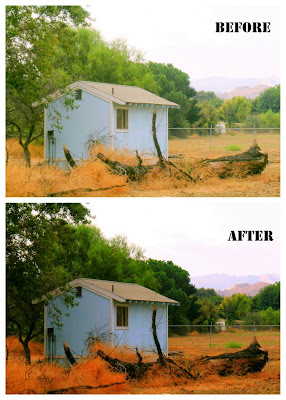
அடுத்து குறைந்த வெளிச்சப்படம். வெள்ளைக் கட்டடம் மங்கி பழுப்பாகி விட்டு இருக்கிறது. இதை எப்படி சரி செய்யலாம்.

வழமைப் போல படத்தை கிம்பில் திறந்து லேயரை நகலெடுத்துக் கொள்ளுங்கள்.

இது வரை பாடத்தை சரியாக கவனித்து வந்து இருந்தீர்கள் எனில் அடுத்து நாம் என்ன செய்யப் போகிறோம் என்று இந்நேரம் யூகித்து விட்டு இருப்பீர்கள்.
இனி Mode => Screen என்று மாற்றிக் கொள்ளுங்கள்.

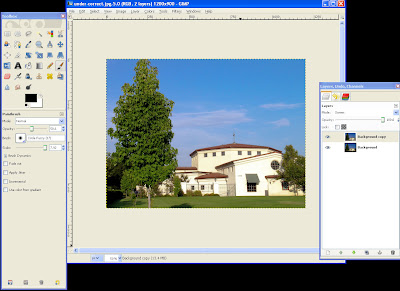
அவ்வளவுத்தான். உங்களின் இரசனைக்கும், தேவைக்கும் ஏற்ப Opacity, Layer Mask எல்லாம்.

மொத்தப் பாடத்தின் சாரம் இது தான்.
Multiply Mode => படத்தின் வெளிச்ச அளவைக் குறைக்கும்
Screen Mode => படத்தின் வெளிச்ச அளவை அதிகரிக்கும்.
முதலில் அதிக வெளிச்சப்படம்.
படம் நன்றாக வெளிறி இருக்கிறது,வானம் முழுவதும் வெளுத்து விட்டது. முழுவதும் வெள்ளையாகிவிட்டப் பகுதிகளை மீட்க முடியாது. ஆனால் முடிந்த அளவிற்கு சரி செய்ய பார்க்கலாம்.

படத்தை கிம்பில் திறந்து, லேயரை நகலெடுத்துக் கொள்ளுங்கள்
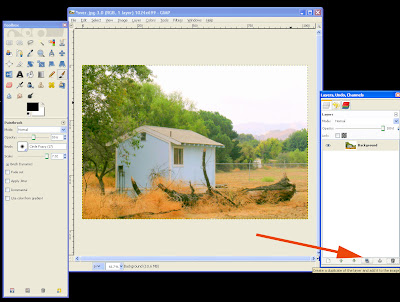
இனி லேயர் Mode => Multiply என்று மாற்றிக் கொள்ளுங்கள்.
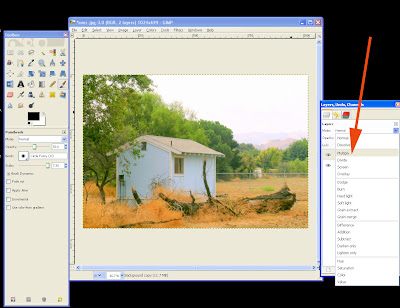 அவ்வளவுதான் வேலை. படம் இந்த மாதிரி மாறி இருக்கும்.
அவ்வளவுதான் வேலை. படம் இந்த மாதிரி மாறி இருக்கும்.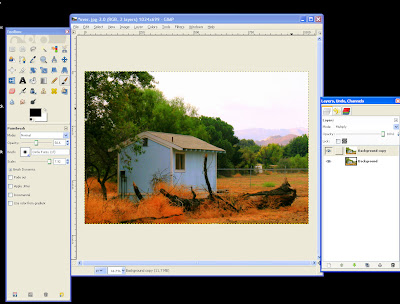
விளைவு அதிகமாக இருப்பதுப் போலத் தோன்றினால், Opacity உங்களின் தேவைக்கு ஏற்ப மாற்றிக்கொள்ளுங்கள். லேயர் மாஸ்க் உபயோகித்து உங்களுத் தேவையான பகுதிகளை இந்த விளைவில் இருந்து தவிர்த்துக்கொள்ளலாம்.
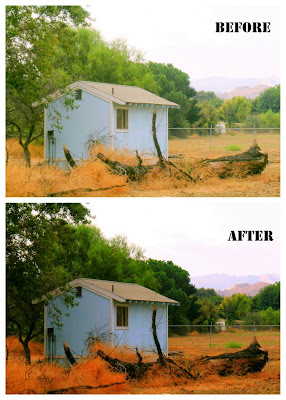
அடுத்து குறைந்த வெளிச்சப்படம். வெள்ளைக் கட்டடம் மங்கி பழுப்பாகி விட்டு இருக்கிறது. இதை எப்படி சரி செய்யலாம்.

வழமைப் போல படத்தை கிம்பில் திறந்து லேயரை நகலெடுத்துக் கொள்ளுங்கள்.

இது வரை பாடத்தை சரியாக கவனித்து வந்து இருந்தீர்கள் எனில் அடுத்து நாம் என்ன செய்யப் போகிறோம் என்று இந்நேரம் யூகித்து விட்டு இருப்பீர்கள்.
இனி Mode => Screen என்று மாற்றிக் கொள்ளுங்கள்.

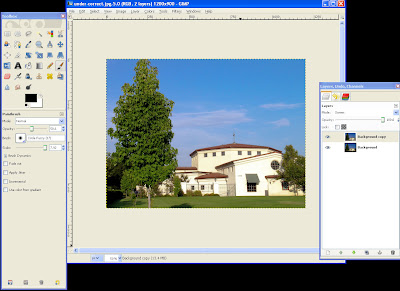
அவ்வளவுத்தான். உங்களின் இரசனைக்கும், தேவைக்கும் ஏற்ப Opacity, Layer Mask எல்லாம்.

மொத்தப் பாடத்தின் சாரம் இது தான்.
Multiply Mode => படத்தின் வெளிச்ச அளவைக் குறைக்கும்
Screen Mode => படத்தின் வெளிச்ச அளவை அதிகரிக்கும்.











i know it is out of syllabus, but do you know the behind the scenes of what GIMP does
ReplyDeletefor the two?
Multiply Mode => படத்தின் வெளிச்ச அளவைக் குறைக்கும்
Screen Mode => படத்தின் வெளிச்ச அளவை அதிகரிக்கும்
:)
சர்வே
ReplyDeleteகிம்ப சொல்லற்துதான் செய்யுது.
Multiply mode => இந்த லேயரில் இருக்கும் ஒவ்வொரு pixel value ( all values range from 0-black to 255 white ) இதற்கு கீழஎ இருக்கும் லேயர(கள்)ன் Pixel value பெருக்கு . 255 ஆல் வகுத்து வரும் விடை புதிய ரிஸ்ல்ட்.
பார்முலா
E = ( M * I ) / 255
Screen Mode => இதற்கு நேர்மாற்
இதுதான் பார்முலா
Screen Mode :
E = 255 - ( (255-M) * (255-I) / 255 )
M and I are pixel values from one layer to other. The order doesnt matter.
Grokking Gimp
ReplyDeletehttp://gimp-savvy.com/BOOK/
என்ற இலவச மின்புத்தக்ம் கிடைக்கிறது ( இது கொஞ்சம பழைய புத்தகம் ) ஆனால் concept எல்லாம் அதேதான். நேரம் இருந்த்தால் புரட்டிப் பாருங்கள்.
Danks An&.
ReplyDeletegot it.
Thanks for the lesson
ReplyDeleteஹா .... நல்ல விளக்கம் ... நன்றி ..
ReplyDeleteஅன்பு நண்பருக்கு...
ReplyDeleteஎனக்கு ஒரு உதவி செய்வீர்களா?
ரூபாய் 6000 முதல் 8000 வரை விலையுள்ள நல்ல தரமான கேமரா வாங்க எண்ணியிருக்கிறேன். உங்கள் ஆலோசனை தேவை... "எந்த கேமரா வாங்கறது - பகுதி 1" பதிவைப் படித்தேன்.. ஆனால் பாதியில் நின்றுவிட்டதைப் போன்று இருக்கிறது!!
எனது முகவரி : aadava@gmail.com
உங்களை பெரிதும் எதிர்பார்க்கிறேன்!!!
அன்புடன்
ஆதவா
ஆதவா
ReplyDeleteஉங்களின் கேள்வியை இங்கே போட்டு இருக்கிறேன்.
http://photography-in-tamil.blogspot.com/2009/07/pit.html
பல பதில்கள் இருக்கிறது இங்கே
கணேஷ்பாபு, MK
ReplyDeleteநன்றி
In GIMP, Colours->Brightness and Contrast menu-vukkum, unga methodum are giving different results .... In your method, histogram remains the same, but in the menu - histogram continuous-a illama vari-variya poiyududhae?
ReplyDeleteen sitrarivukku onnume puriyala...
i can understand your answer on pixel values, but what is GIMP doing in it's menu?
P.S. Thamizil GIMP-nu oru book poturalam-pola. I am very thankful for all your posts on GIMP - keep going